-
{{item.corpname[0]}}
成员
微信扫码,关注“企微云”公众号完成申请
恭喜你,申请成功
扫码加专属顾问企业微信,我们将协助您进行线上体验!
微信扫码,关注“企微云”公众号完成申请
扫码加专属顾问企业微信,我们将协助您进行线上体验!
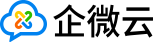
我要投稿
01
功能介绍
腾讯会议支持设置统一虚拟背景,设置后成员入会打开视频将默认使用该背景。
02
适用人群及场景
人群:职场人士、学生、教师等
场景:讲座、培训、开学典礼等
03
使用条件
1. 版本要求
①3.11版本及以上。
②商业版、企业版用户。
2. 设置虚拟背景系统要求
①Windows web/macOS web。
3.使用虚拟背景硬件要求
04
如何设置统一虚拟背景
1.腾讯会议官网
①商业版、企业版用户,可以在腾讯会议官网点击右上角【发起会议】->【预定会议】->「虚拟背景」上传图片,设置统一虚拟背景,设置后成员入会打开视频将默认使用该背景(仅支持3.7.0及以上版本)。
②上传图片后点击【预览】即可预览会中效果,点击【预定会议】即会中所有成员统一默认使用该虚拟背景。
③企业版用户还可以设置此虚拟背景应用于“全部成员”或“部分成员”,上传虚拟背景成功后,默认选择应用于“全部成员”(仅支持3.11及以上版本)。
若勾选“部分成员”则出现成员选择窗口,可搜索企业内成员及本次会议已邀请的成员。
2.Windows/macOS
①商业版、企业版用户在腾讯会议客户端预定会议时,可在预定会议界面底部->「高级」->【统一虚拟背景】->【上传图片】,即可设置统一虚拟背景。
②上传图片后点击【预览】即可预览会中效果;确认无误后点击【应用】,即全体成员成员入会打开视频将默认使用该背景(仅支持3.11及以上版本)。
③企业版用户还可以设置此虚拟背景应用于“全部成员”或“部分成员”,上传虚拟背景成功后,默认选择应用于“全部成员”。
若勾选“部分成员”则出现成员选择窗口,可搜索企业内成员及本次会议已邀请的成员。
选择具体成员->【保存】后,可在设置虚拟会议背景界面,显示【管理】,点击即可管理“部分成员”,确认无误后点击底部【应用】即可。
3.Android/iOS
①商业版、企业版用户在腾讯会议APP预定会议时,可在预定会议界面底部【统一虚拟背景】->【上传】,即可设置统一虚拟背景。
②上传图片后点击【预览】即可预览会中效果;确认无误后返回预定会议界面,即全体成员入会打开视频将默认使用该背景(仅支持3.11及以上版本)。
③企业版用户还可以设置此虚拟背景应用于“全部成员”或“部分成员”,上传虚拟背景成功后,默认选择应用于“全部成员”。
若勾选“部分成员”则出现成员选择窗口,可搜索企业内成员及本次会议已邀请的成员。
选择好具体成员,点击【确定】后,则会显示当前已选成员,确认无误后返回预定会议界面即可。
05
上传的内容要求
①格式:jpg、png。
②推荐尺寸:1920*1080。
③大小:不超过5M。
06
注意事项
①当已经预定且设置了统一虚拟背景的会议,在会议未开始前仍可以修改虚拟背景。
②若上传虚拟背景后,且选择了应用于“部分成员”,但没有选择具体的成员,则所有人入会时都不展示虚拟背景预览,入会后也不展示统一的虚拟背景。
③仅企业版用户可设置统一虚拟背景应用成员。
WeSCRM专注2B场景的SCRM系统
产品:企微SCRM系统+微信机器人+私域陪跑服务
承诺:产品免费试用七天,验证效果再签署服务协议。零风险落地企微SCRM,已交付6000+ 2B企业
2026-01-14
企业微信渠道活码有什么作用?企微渠道活码有哪些使用场景?
2026-01-14
企微【渠道活码】怎么设置?渠道活码具体功能优势全解析
2026-01-14
如何用企业微信渠道活码实现客户渠道精细化运营?
2026-01-14
还在为分不清客户来源头疼?一文掌握企业微信渠道活码创建技巧
2026-01-14
企业如何统计不同渠道带来的客户数据?企微【渠道活码】用哪家比较好?
2026-01-14
企微【渠道活码】和普通活码的区别是什么?各企业渠道活码优劣对比
2026-01-14
企业微信如何统计不同渠道的客户来源?渠道活码创建步骤全流程解析
2026-01-14
1个活码=全渠道客户自动分流!SCRM让广告预算不白花
2025-06-25
2025-08-21
2025-06-08
2025-04-09
2025-06-08
2025-09-08
2025-07-12
2025-08-21
2025-06-08
2025-10-09